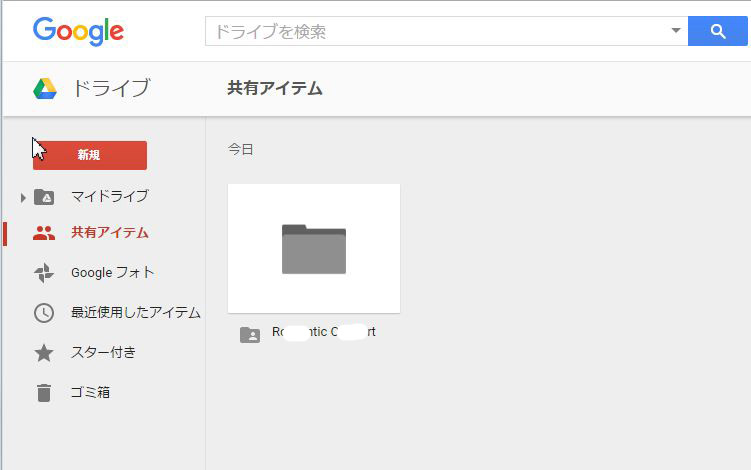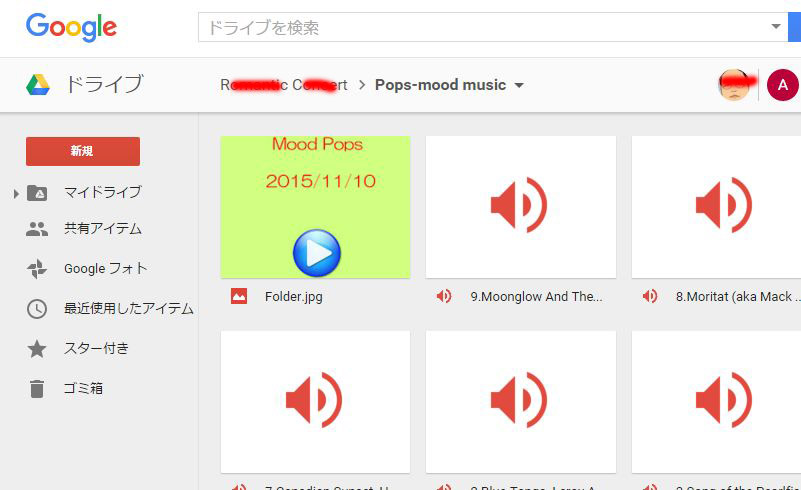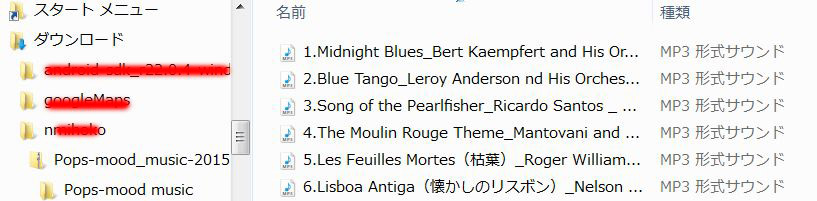隠居の散策:近所の秋を探して
秋の彼岸前、気温が少し下がって、ようやく歩いてみようかという気になった。歩き出してマスク忘れたことがが気になったが、人と会うことはめったにないし、ましてや誰かと話すこともない。
散策もさぼっていたので、すぐに歩くのがしんどくなってくる。それでも、被写体につられて、足をはこぶが、デジカメも(ミラーレスなんだが)重く感じられるようになった。
先日買い替えたスマホのカメラも試してみたい。
 |
2021/9/16 檜尾(堺市) 稲穂と秋空 稲は順調に実っているようだ。見上げる青空が秋を告げていた。
Sony α7Ⅱ + Sigma 18-300mm
28mm(35mm換算42mm) 1/500 F4.0 ISO:100 |
 |
2021/9/16 檜尾(堺市) さつま芋の花 川の柵に絡まって咲いていたので、朝顔の一種と思って調べたが、どうやらサツマイモの花らしい。Googleの画像検索で糸口がつかめた。スマホ Xperia 8 Lite の画像もなかなかのものだ。
Sony J3273
4mm(35mm換算??mm) 1/510 F1.8 ISO:50 |
 |
2021/9/16 檜尾(堺市) オクラの花 畑の隅に、オクラが植えられていた。この時期、可憐な花を咲かせている。スマホで撮ると、肝心の花は少しボケているが、被写界深度が深くなって、この畑の隣のお屋敷がよくわかる。昔からの地主さんだろうか。
Sony J3273
5.5mm(35mm換算??mm) 1/382 F2.4 ISO:50 |
 |
2021/9/16 檜尾(堺市) ツマグロヒョウモン 個人で維持されている小さな花畑のカンナの花の葉っぱにツマグロヒョウモンが止まった。最近では、一番よくみられるチョウになった。
Sony α7Ⅱ + Sigma 18-300mm
180mm(35mm換算270mm) 1/500 F6.7 ISO:500 |
 |
2021/9/16 檜尾(堺市) モンキチョウ 交尾失敗? 白が雌だろう。連写の設定がすぐできなかった。
Sony α7Ⅱ + Sigma 18-300mm
200mm(35mm換算300mm) 1/500 F6.7 ISO:400 トリミング |
 |
2021/9/16 檜尾(堺市) ニガカショウ 花とムカゴ 見かけない房状の花が、川の柵に絡まっていた。いつも頼りにしている「四季の山野草」でネットサーチしてみると、どうやらニガカショウという植物らしい。
Sony α7Ⅱ + Sigma 18-300mm
35mm(35mm換算52mm) 1/500 F4.5 ISO:125 |



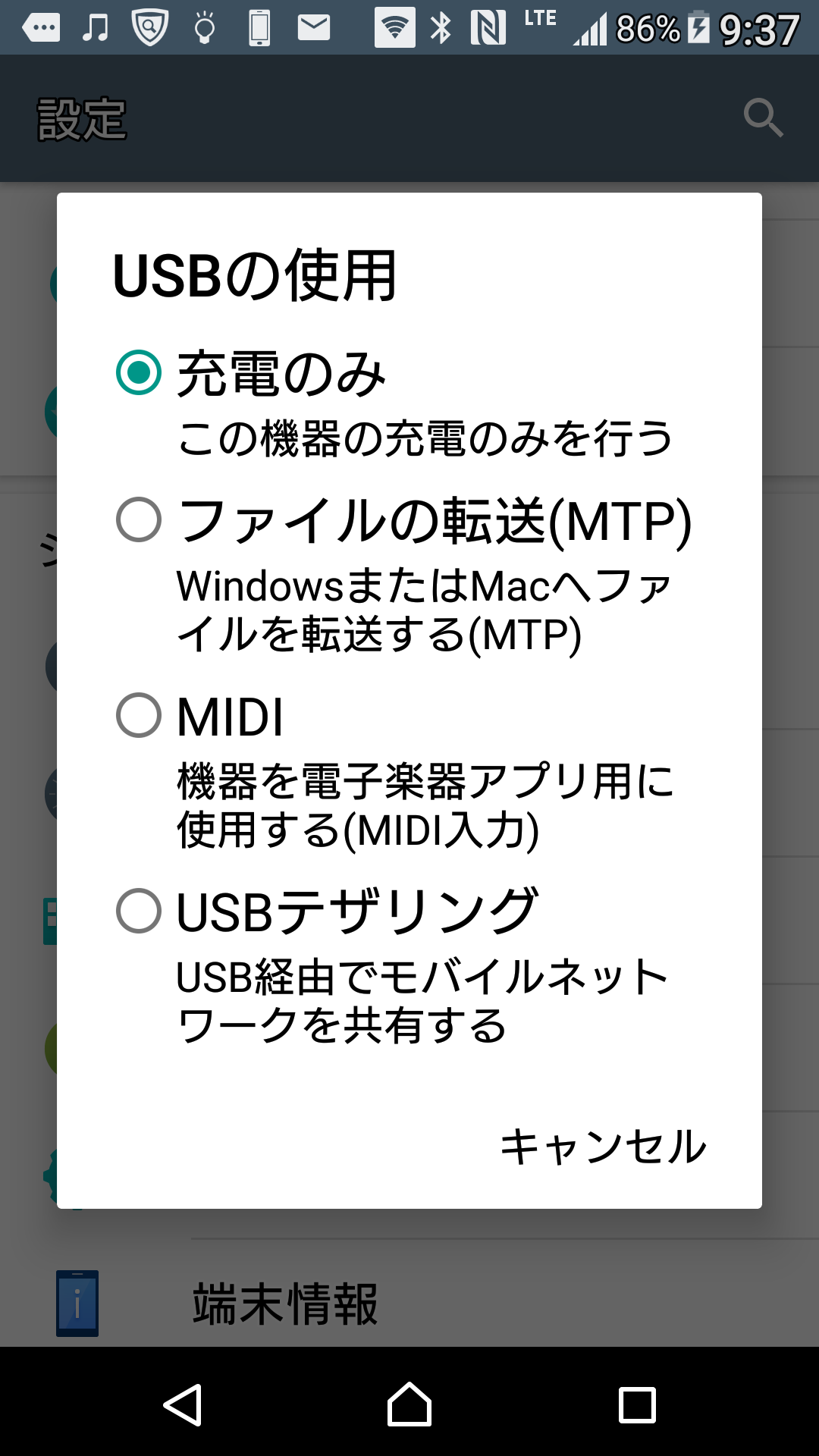
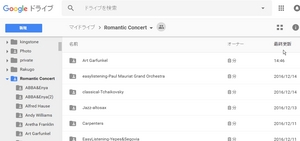
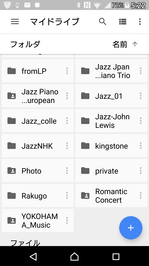
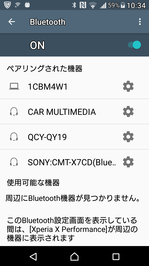
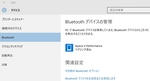

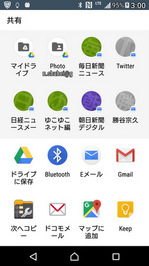
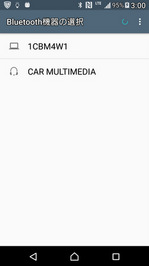
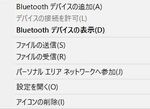

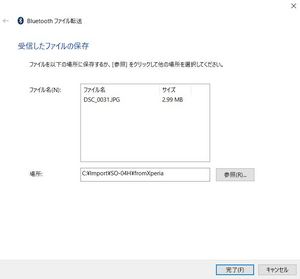





























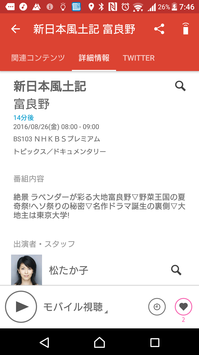
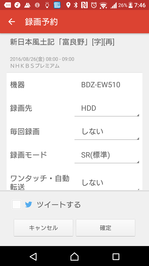
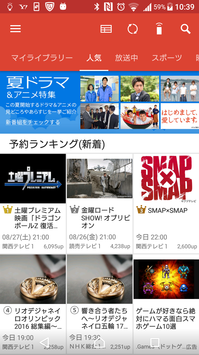
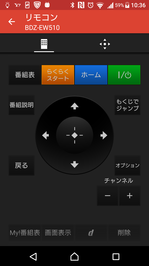
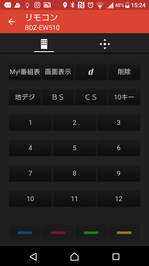












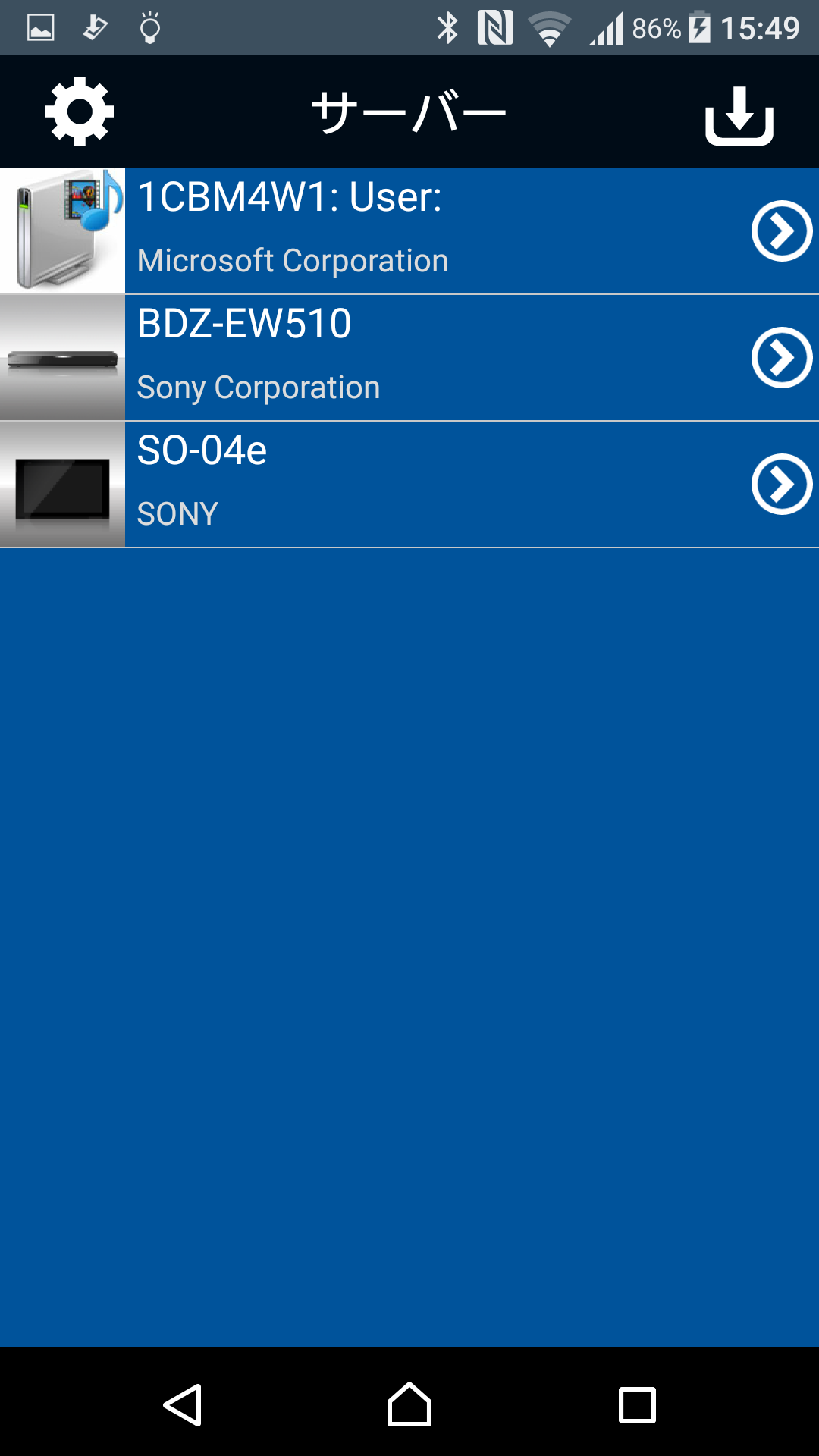 ⇛
⇛
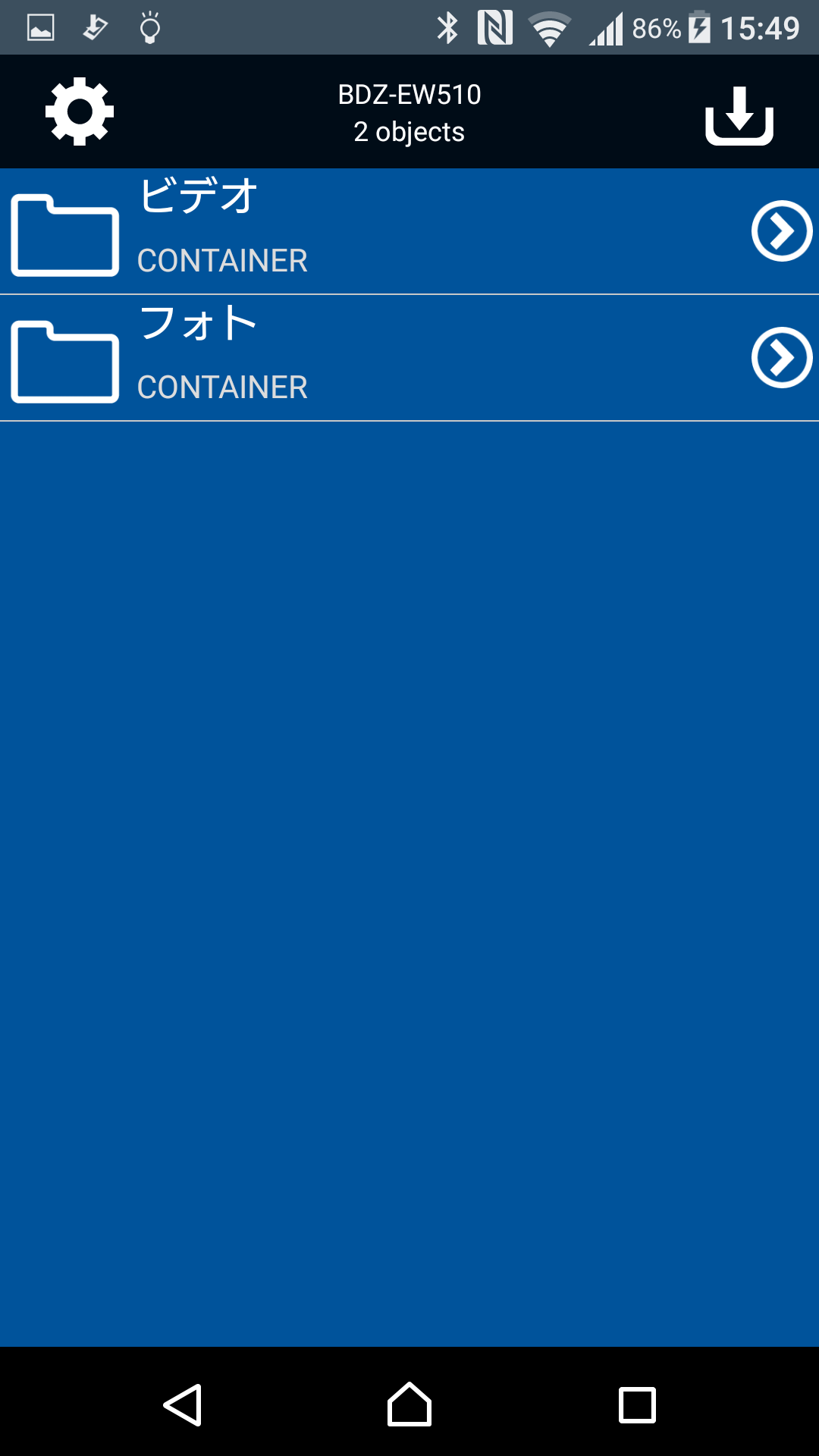 ⇛
⇛
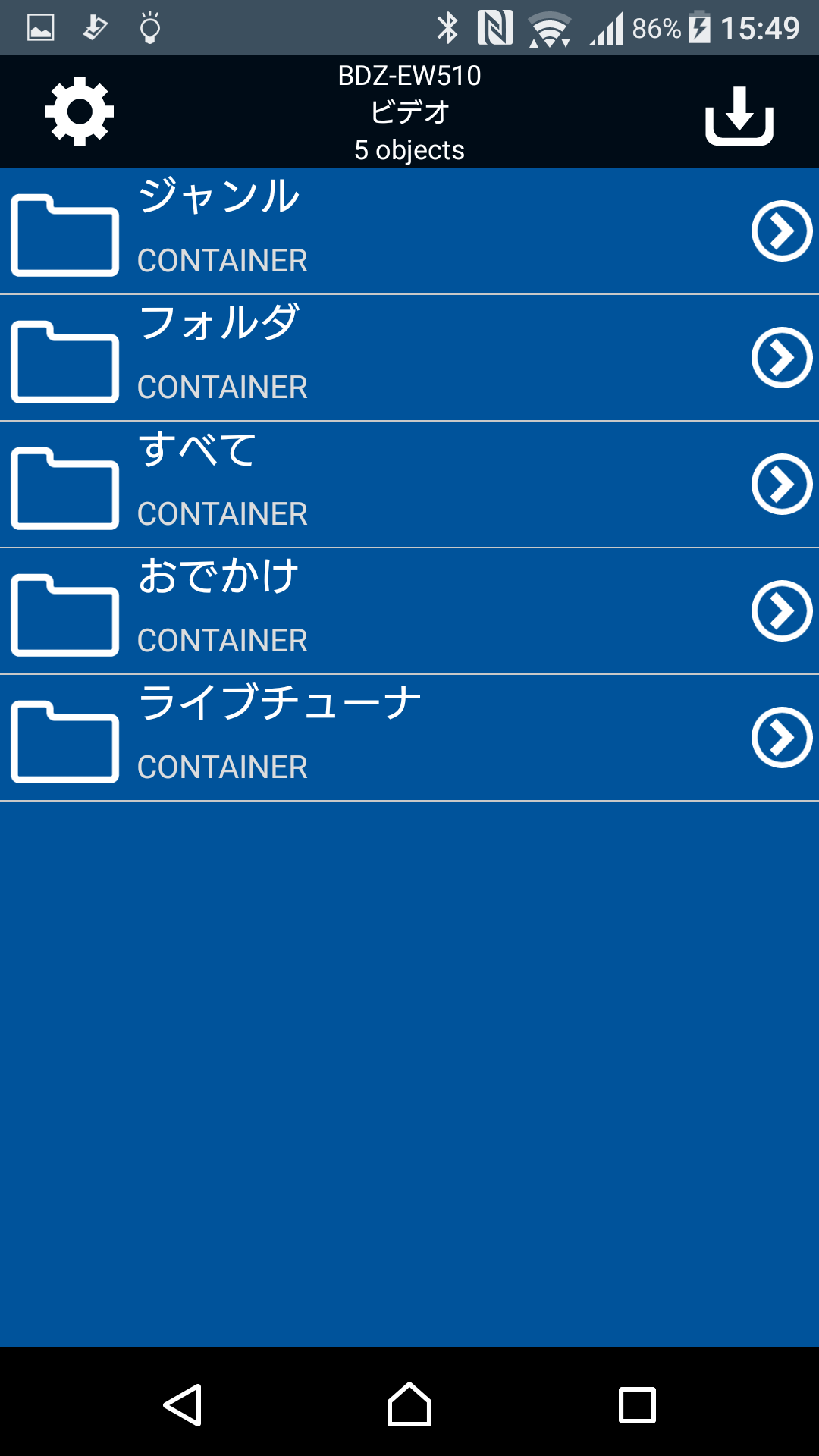
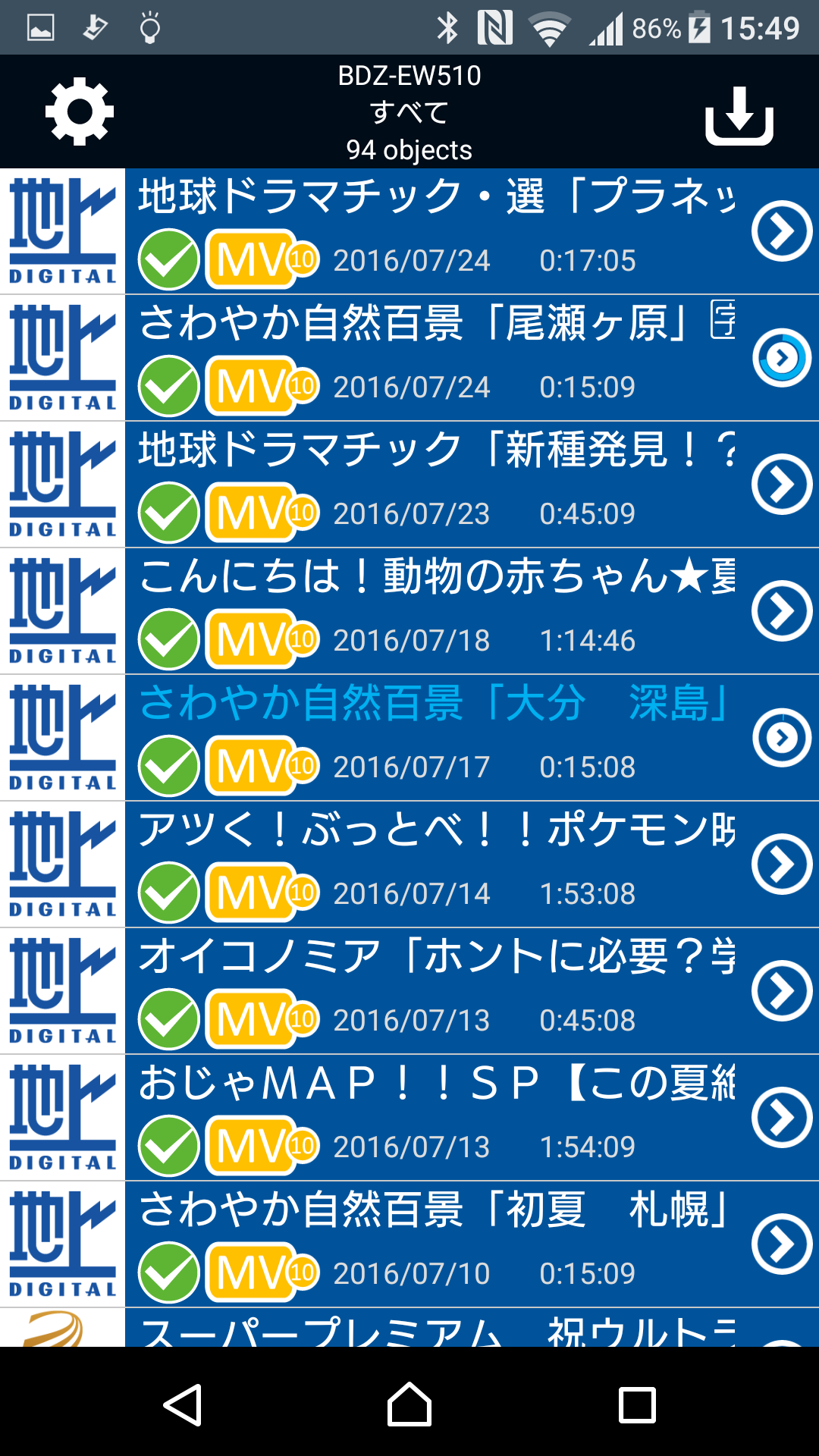 ⇛
⇛
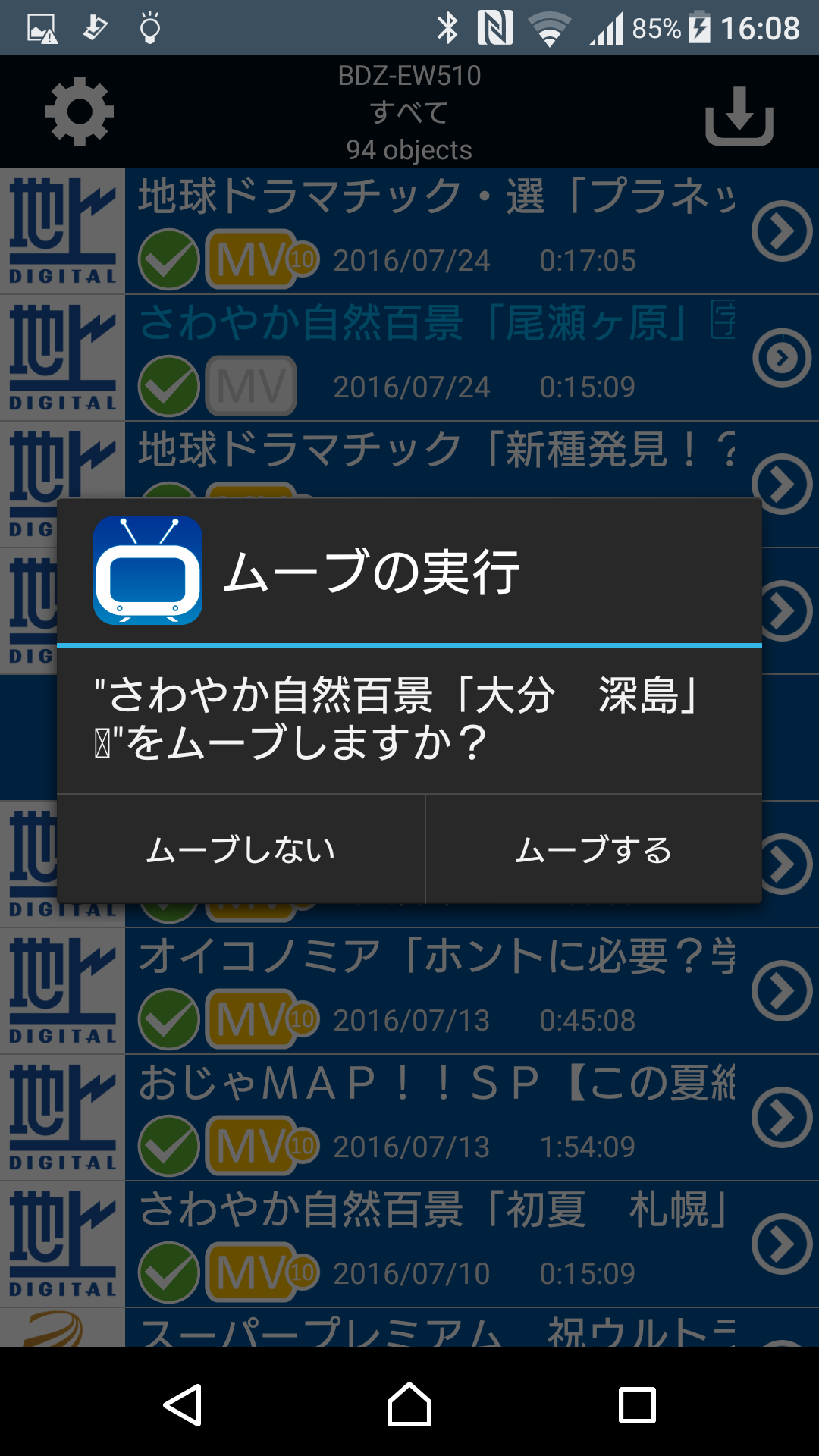 ⇛
⇛
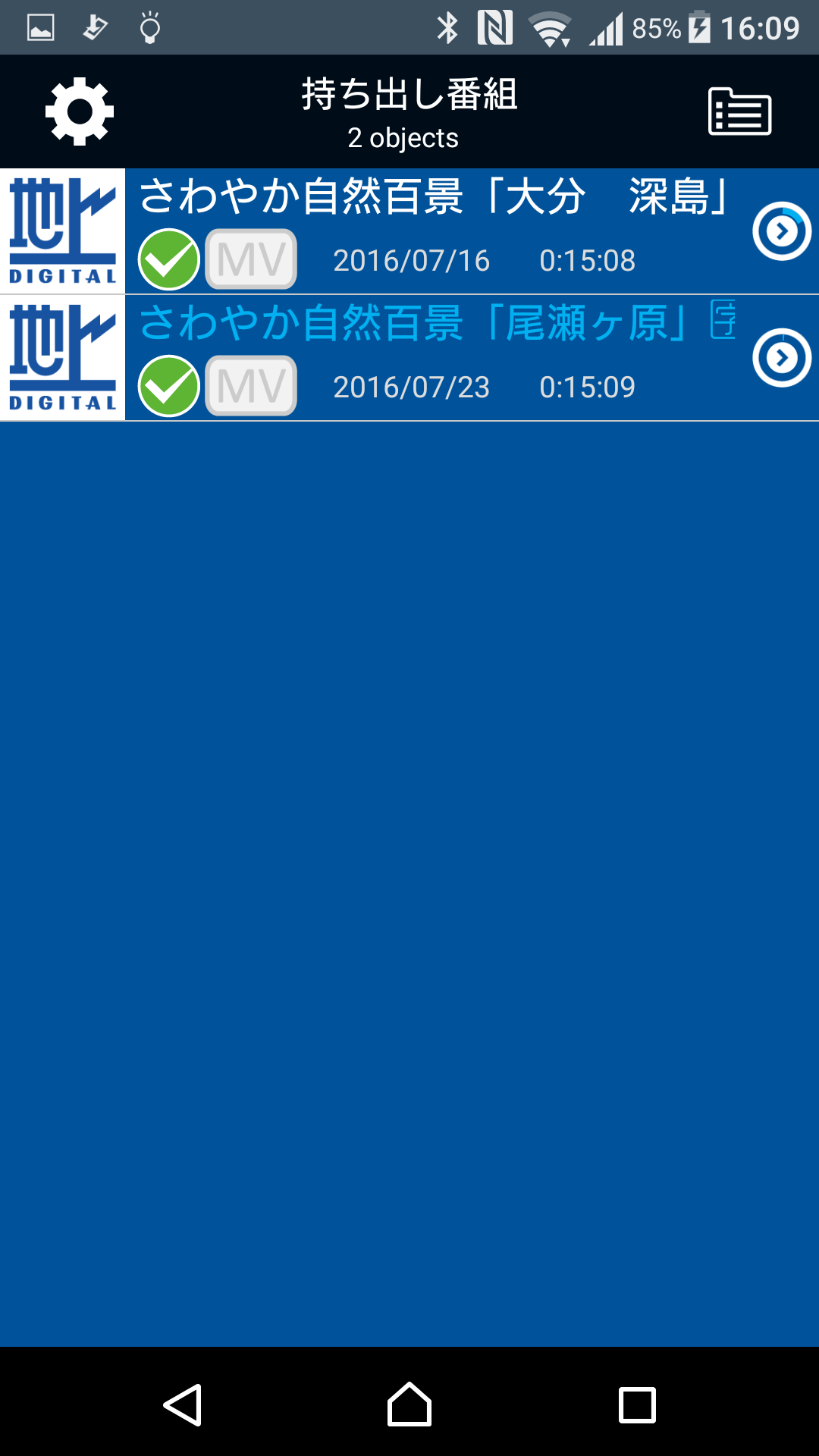
 ⇛
⇛
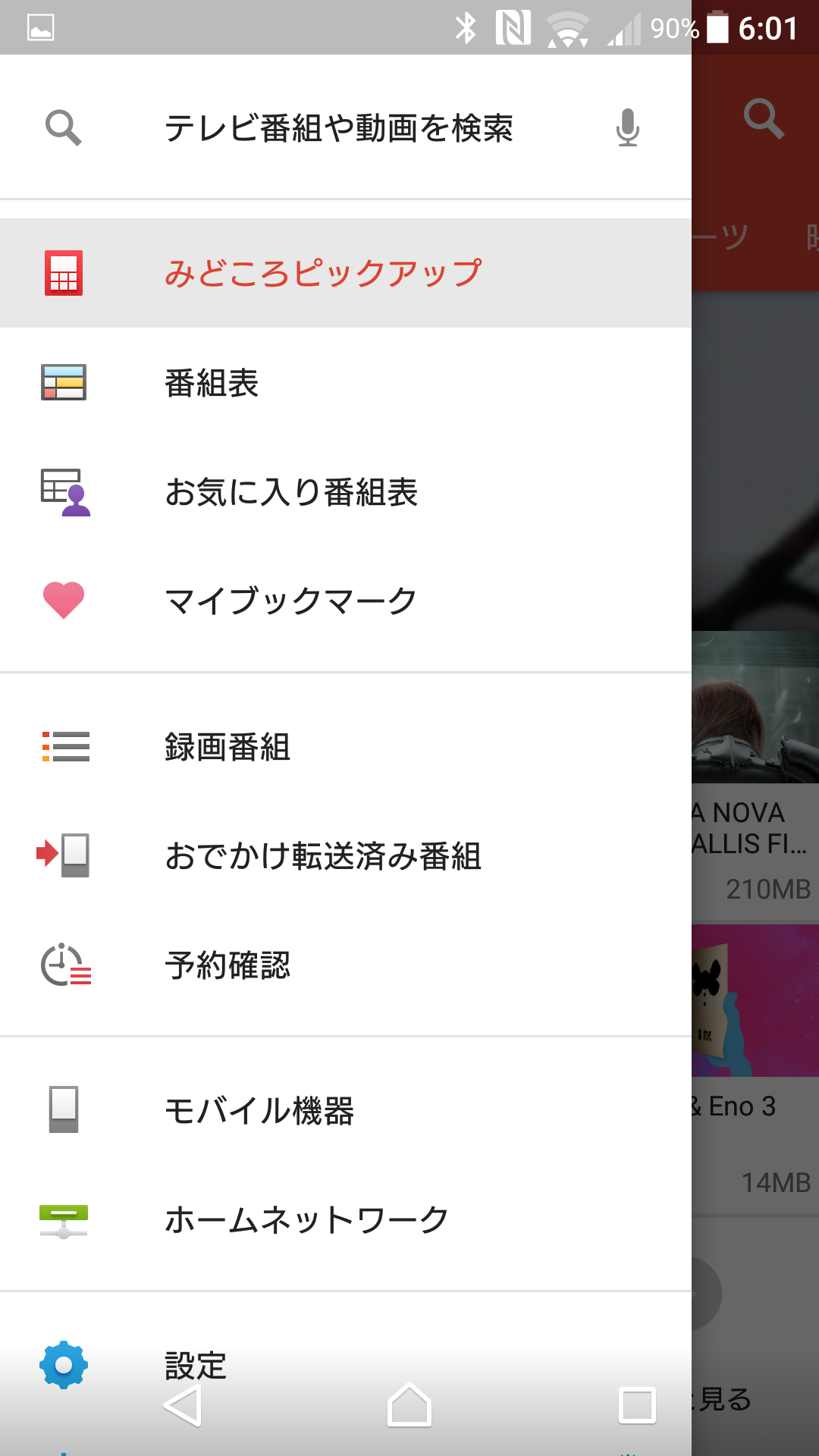 ⇛
⇛
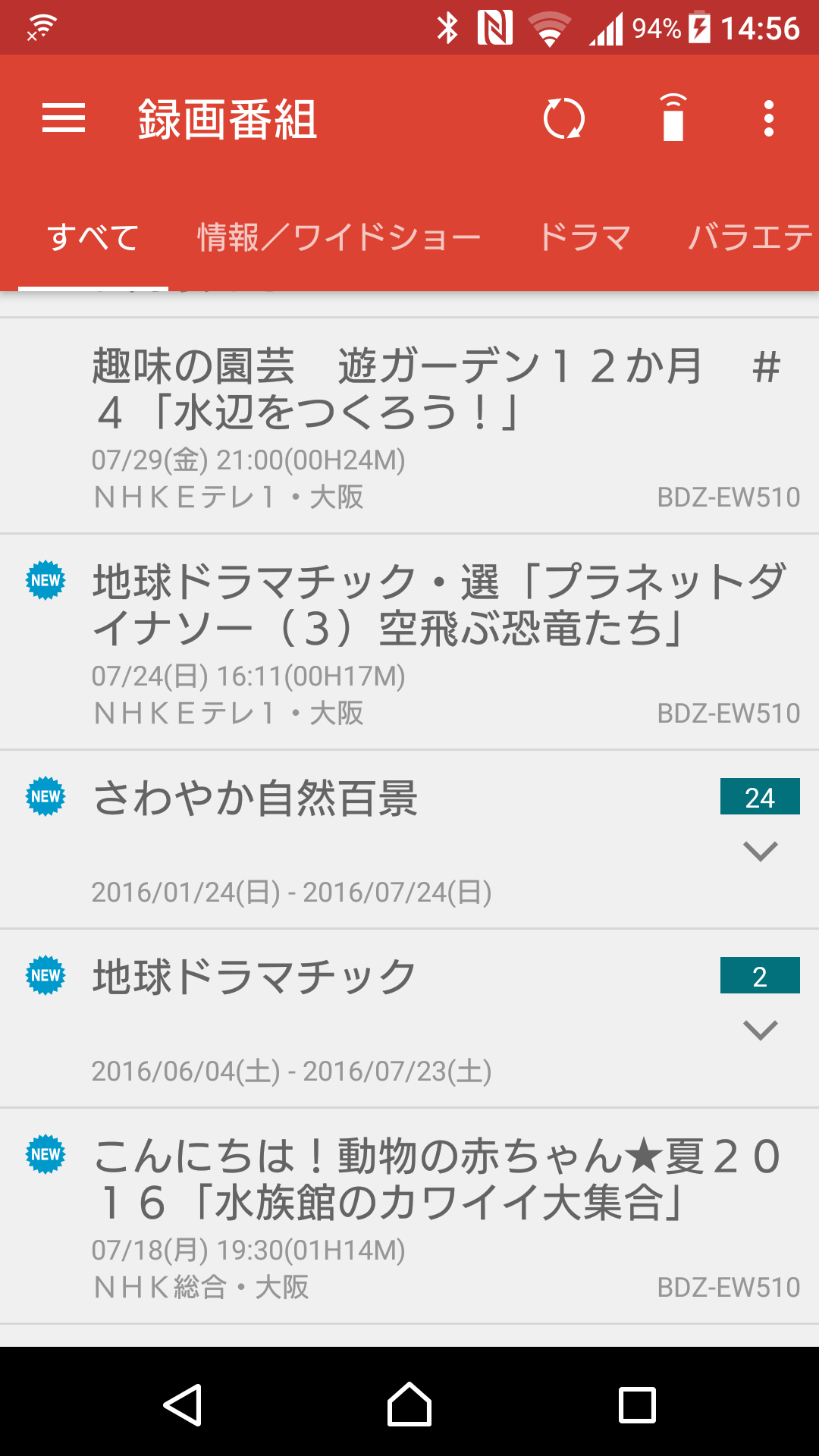 当然ではあるが、このアプリでも、録画をブルーレイレコーダーからスマホにダウンロードできる。
当然ではあるが、このアプリでも、録画をブルーレイレコーダーからスマホにダウンロードできる。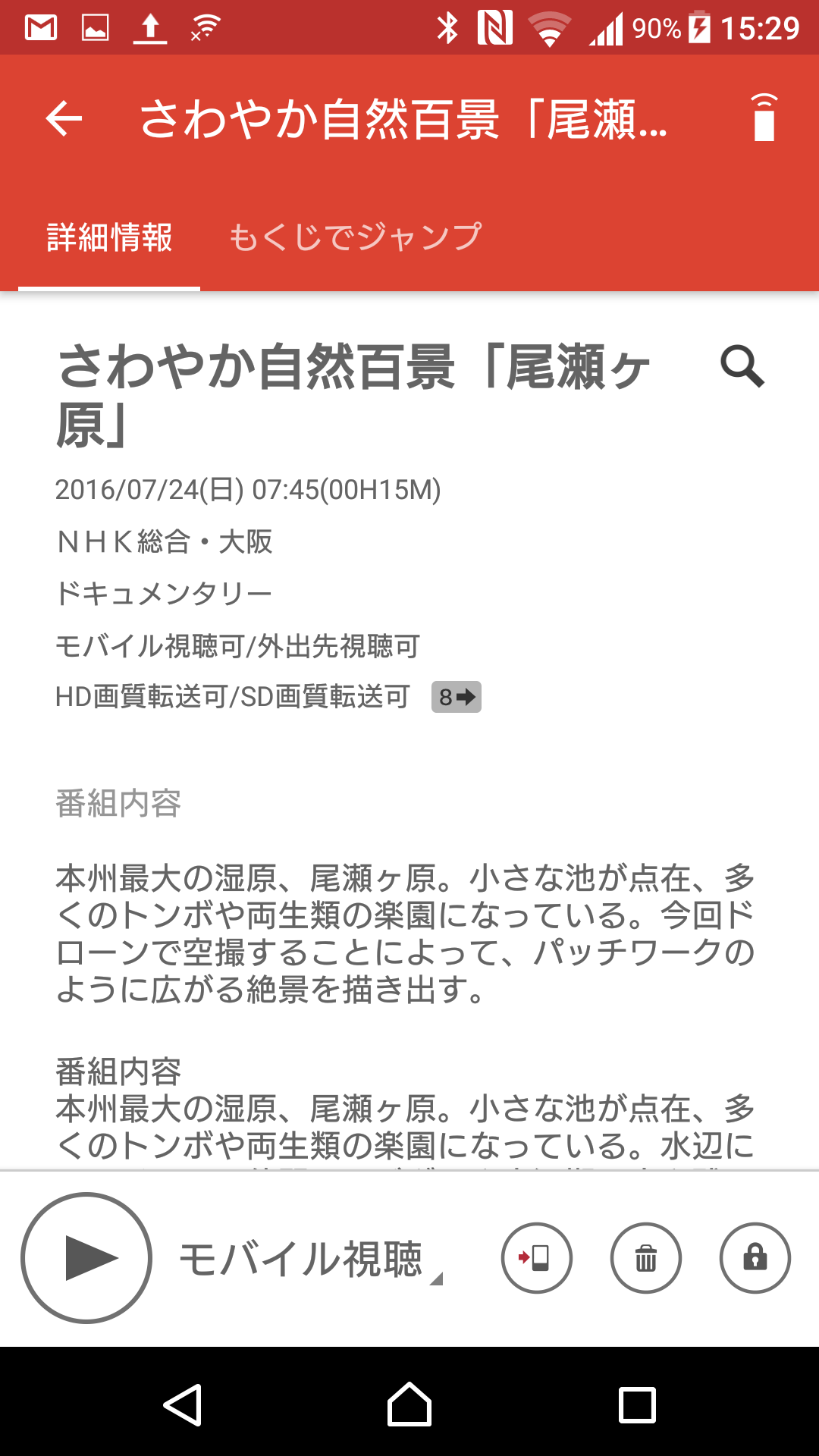 ⇛
⇛
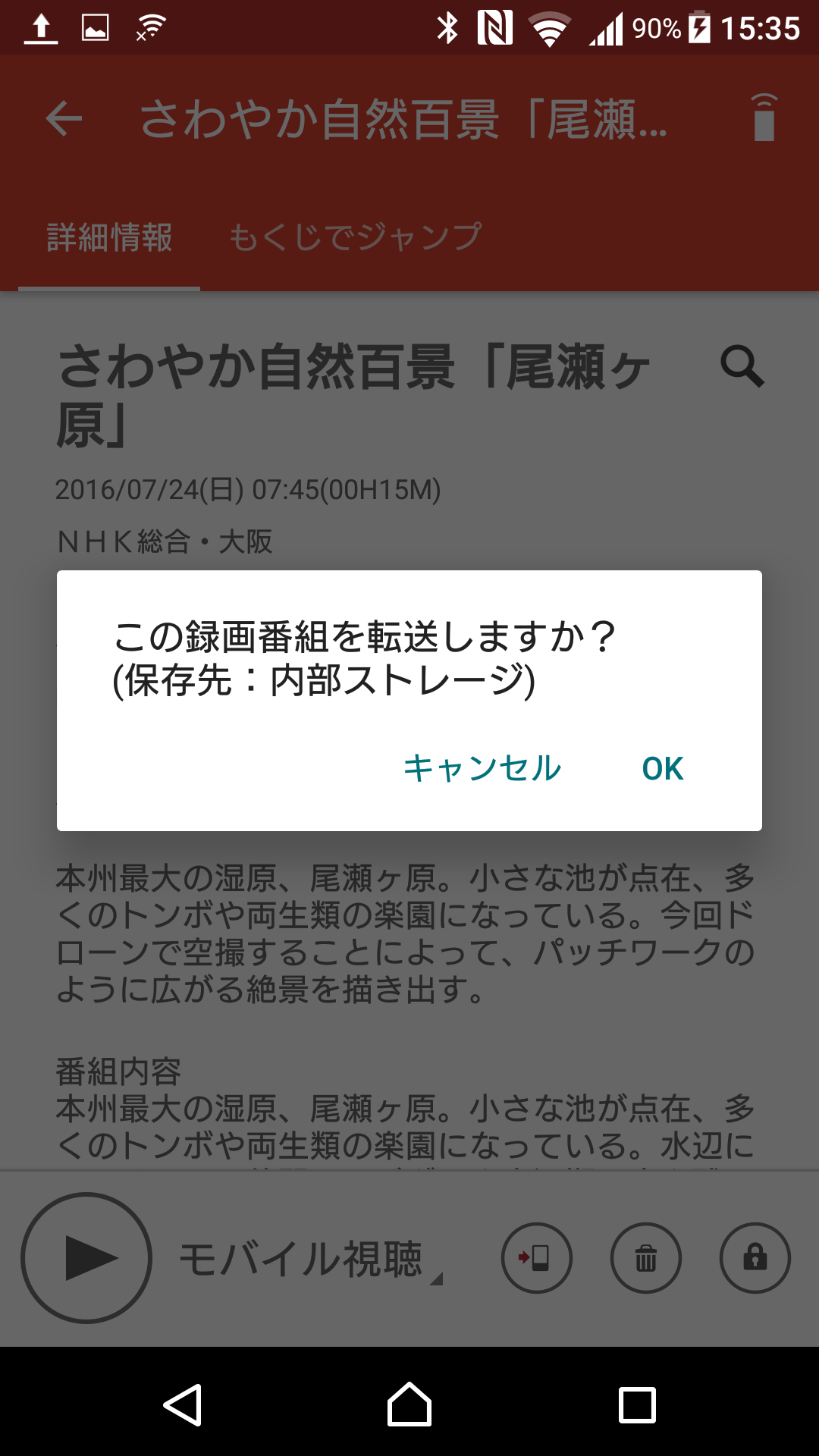 ⇛
⇛
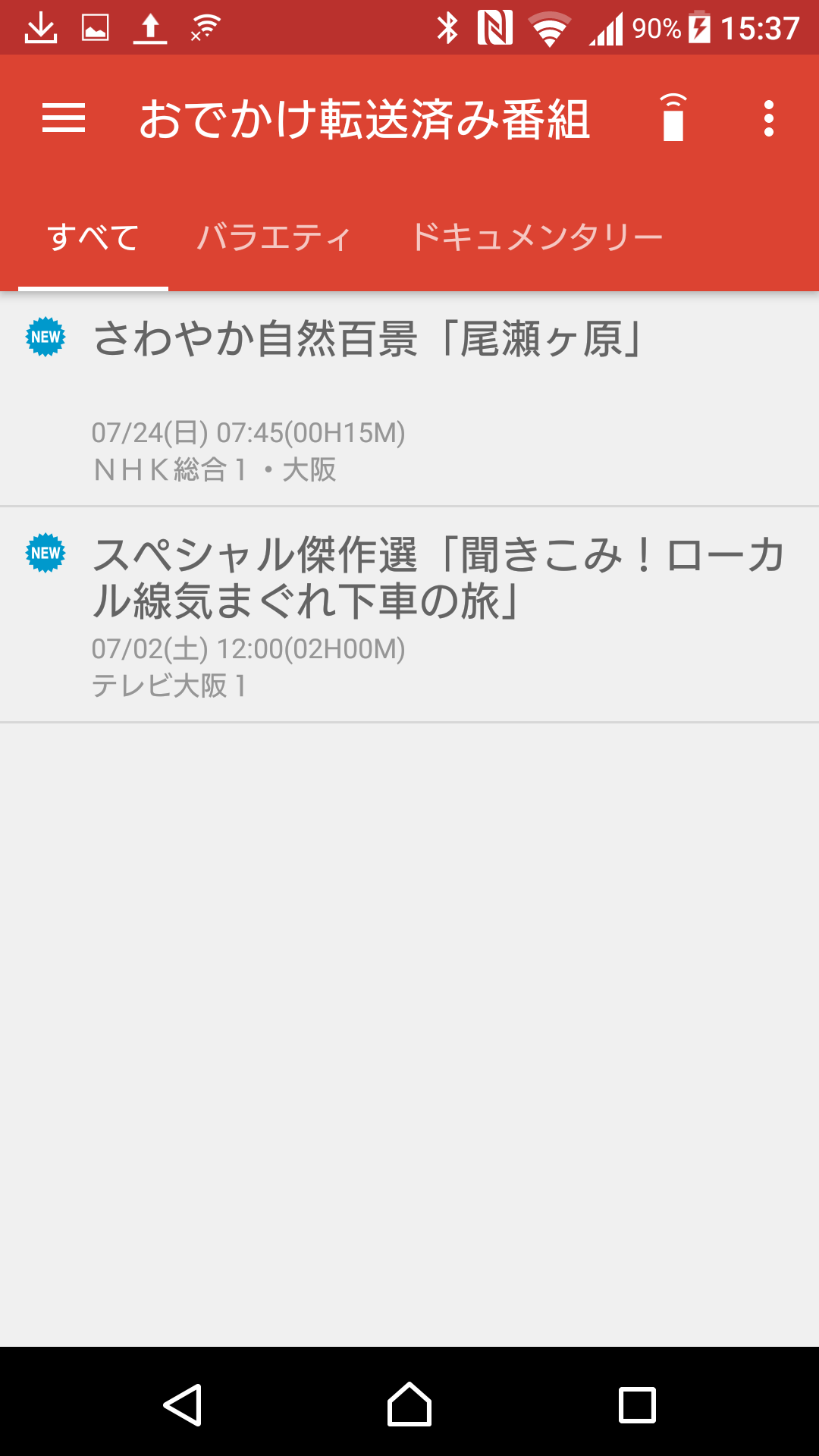 最近のスマホ画面は、すこし大きくなり繊細になってきているので、ベッドに寝転んで個人で視聴するようなときには、十分である。
最近のスマホ画面は、すこし大きくなり繊細になってきているので、ベッドに寝転んで個人で視聴するようなときには、十分である。